Aunque muchos sitios web ahora están optimizados para su uso con teléfonos inteligentes y tabletas, todavía se encuentran en portales que aún no están "actualizados". Es por eso que nosotros de QuimeraRevo queríamos crear una guía para explicarte específicamente cómo ampliar texto en Safari en iPhone.
Premisa
En algunos portales de Internet basta con ampliar una imagen o un texto con un simple pellizco para hacer zoom, o mejor pellizcando la pantalla con dos dedos. A veces, sin embargo, algunos sitios no le permiten hacer esto y, por lo tanto, es difícil navegar dentro de los suyos. iPhone. Para aumentar o disminuir el tamaño de un texto exclusivamente en las páginas visitadas con Safari (El popular navegador de Apple), debe confiar en un pequeño truco.
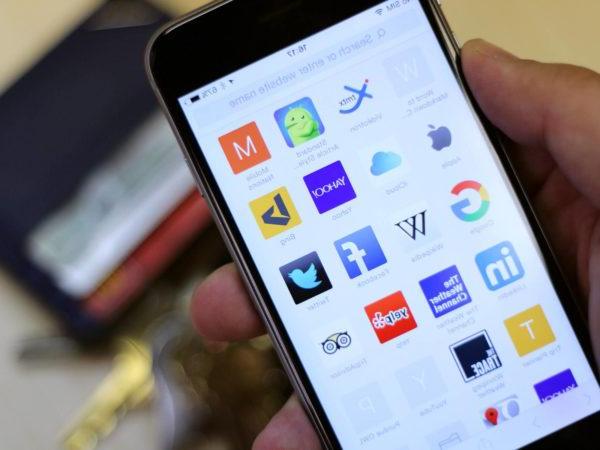
Cómo ampliar texto en Safari en iPhone
La operación a realizar es la de crear un marcador simple en Safari (ingresando cualquier dirección web) y luego cambie la URL a una secuencia de comandos especial de Java que le permitirá ampliar el texto de una página web que visite.
Dicho esto, veamos los pasos a seguir específicamente:
- Agarra el tuyo iPhone y presione el icono de Safari presente en la pantalla de inicio para iniciarlo.
- En el siguiente paso, visite cualquier sitio web (por ejemplo, nuestro sitio) y haga clic en cuadrado que contiene una flecha apuntando hacia arriba en la parte superior derecha (para que quede claro el icono compartir).
- En este punto, desde la pantalla que aparece, desplácese por el iconos grises y sigue adelante Añadir marcador.
- En la siguiente pantalla, cambie el título a su nombre preferido (le recomendamos que ingrese + o Y) y toca Ahorrar para continuar con el guardado del marcador.
- En el siguiente paso, debe cambiar la dirección del marcador que guardó anteriormente. Para hacer esto, siempre en Safari, haga clic en libro arriba a la izquierda, elige Modificación en la parte inferior derecha y pegado nombre del marcador creado hace un rato.
- Ahora, presione en el campo dedicado a la dirección, toque en X que aparece a la derecha para borrar el contenido y pegar el script javascript: var p = document.getElementsByTagName ('*'); para (i = 0; i que convertirá el marcador en un botón para ampliar el texto.
- Para guardar los cambios, toque flecha arriba a la izquierda para que puedas volver atrás y tocar hacia arriba final abajo a la derecha.
- A partir de ahora, siempre que se encuentre en una página web en la que no sea posible pellizcar para hacer zoom para ampliar el texto, puede utilizar el marcador especial para realizar la operación.
Si también desea un botón para disminuir la clave, deberá crear un marcador como se indica arriba, asignar el nombre deseado (recomendamos , o ⊖) y luego reemplace la URL con el script javascript: var p = document.getElementsByTagName ('*'); para (i = 0; i.
Si tiene dudas, puede eliminar los marcadores creados abriendo Safari, presionando el icono libro en la parte superior izquierda, eligiendo Modificación abajo a la derecha, tocando círculo rojo que aparece junto a cada uno y confirmando pulsando sobre elimina.


























